Unterstützter MKV-Codec für Windows Media Player zum mühelosen Abspielen von MKV-Videos
Zweifellos unterstützt der Windows Media Player die Wiedergabe einer Vielzahl von Mediendateien, einschließlich MKV. Es können jedoch weiterhin Probleme bei der Wiedergabe auftreten, da der Windows Media Player nicht über alle für MKV-Dateien erforderlichen Codecs verfügt. Aber keine Sorge; Sie können einen zusätzlichen Codec auf Ihr Windows 11/10/8/7 herunterladen. In diesem Beitrag wird kurz der MKV-Codec für Windows Media Player vorgestellt und erläutert, wie man ihn herunterlädt, um MKV-Filme erfolgreich unter Windows abzuspielen.
Guide-Liste
Warum Sie einen MKV-Codec im Windows Media Player benötigen So erhalten Sie MKV-Codecs für Windows Media Player Wenn Sie den MKV-Codec nicht installieren, konvertieren Sie einfach MKV in MP4 FAQsEinführungen in den MKV-Codec für Windows Media Player
Haben Sie beim Abspielen Ihres MKV-Videos jemals diese Fehlermeldung erhalten, die darauf hinweist, dass der Player möglicherweise den Dateityp oder Codec zum Komprimieren der Videodatei nicht unterstützt? Wenn ja, müssen Sie den spezifischen MKV-Codec für Windows Media Player herunterladen. Aber bevor wir darauf eingehen, wollen wir eine kurze Einführung in MKV-Videodateien geben.
MKV-Videos sollten Codecs wie AC3, HEVC, AV1, VP9, H.264, MPEG-4, DTS und andere enthalten. Der Microsoft Store bietet Ihnen MKV-Codecs wie HEVC; Bei einigen muss man sie über externe Quellen installieren. Bei diesen MKV-Codecs handelt es sich um eine Software, mit der Sie Video und Audio aus MKV-Dateien dekodieren und kodieren können. Daher wird empfohlen, ein MKV-Codec-Paket herunterzuladen, das Ihnen alle MKV-Codecs für Windows Media Player bietet.
So erhalten Sie MKV-Codecs für Windows Media Player
Können MKV-Videos im Windows Media Player nicht abgespielt werden? Nachfolgend finden Sie die vier besten MKV-Codec-Pakete für Windows Media Player. Sie können das gewünschte herunterladen und installieren, wie Sie möchten.
1. Matroska-Paket voll
Preis: Kostenlos
System Anforderungen: Windows 10/8/7/Vista/XP
Matroska Pack ist ein beliebtes Paket für MKV-Codec für Windows Media Player unter Windows 10/8/7. Es umfasst zwei Versionen: Matroska Pack Full und Matroska Pack Lite. Die Lite-Version verfügt nur über grundlegende Funktionen zum Abspielen von MKV-Dateien mit Vorbis-Audio. Mittlerweile umfasst die Vollversion eine Sammlung von Komponenten zum Abspielen von MKV-Dateien für Videos und Audio unter dem DirectShow-Framework, einschließlich Zoom Player, Windows Media Player usw. Außerdem verfügt sie über Haali Media Splitter, VSFilter, Matroska Shell Extension, CoreWavpack, ffdshow, RealMediaSplitter, MPEG2-Decoder usw.
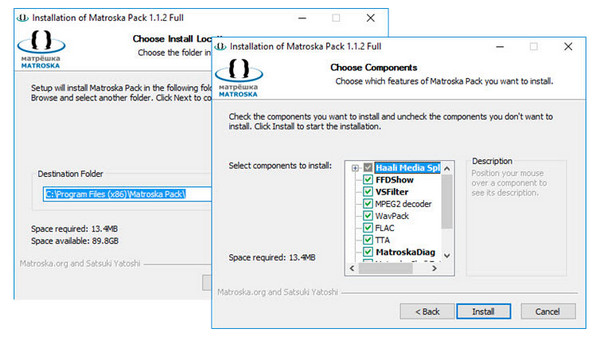
2. K-Lite-Codec-Paket
Preis: Kostenlos
System Anforderungen: Windows 10/8/8.1/7/Vista
Ein weiterer kostenloser MKV-Codec für Windows Media Player ist das K-Lite Codec Pack. Dieses Paket umfasst vier Versionen, alle kostenlos. Die Basisversion ist die kleinste, deckt jedoch eine große Anzahl an Audio-Codecs für MP3, FLAC, M4A, OGG und Video-Codecs für Windows ab. Darüber hinaus bietet es wertvolle Funktionen wie Untertitel, Erkennung beschädigter Codecs und mehr. Darüber hinaus fügt dieses Codec-Paket das Video für Windows sowie die DirectShow-Filter hinzu, sodass andere DirectShow-Player das Paket automatisch verwenden können.
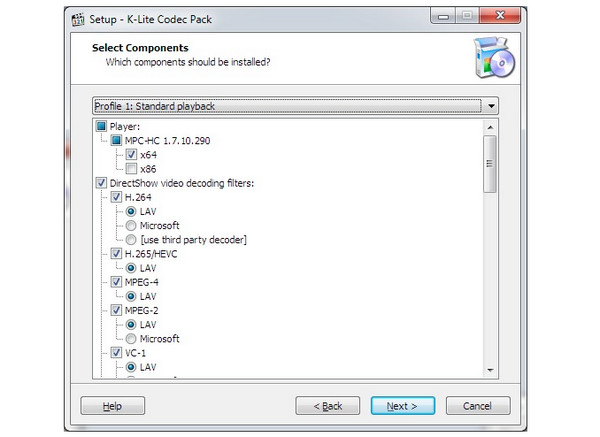
3. Media Player-Codec-Paket
Preis: Kostenlos
System Anforderungen: Windows 11/10/8/7/Vista/XP
Die folgende Software, die Sie installieren müssen, damit Sie über den erforderlichen MKV-Codec für Windows Media Player verfügen, ist das Media Player Codec Pack. Neben MKV unterstützt es auch eine Vielzahl von Formaten, darunter MP4, WebM, AAC, OGG, 3GP usw., und unterstützt Videos bis zu UHD 4K. Darüber hinaus werden drei Editionen unterstützt, um Benutzer mit unterschiedlichen Anforderungen zu unterstützen: Standard-, Plus- und Lite-Editionen. Dieses Codec-Paket erkennt Ihr Betriebssystem, Ihre CPU, GPU und Bitebene und installiert die Codec-Komponenten, um Ihnen die beste Kompatibilität mit Mediaplayern zu bieten.
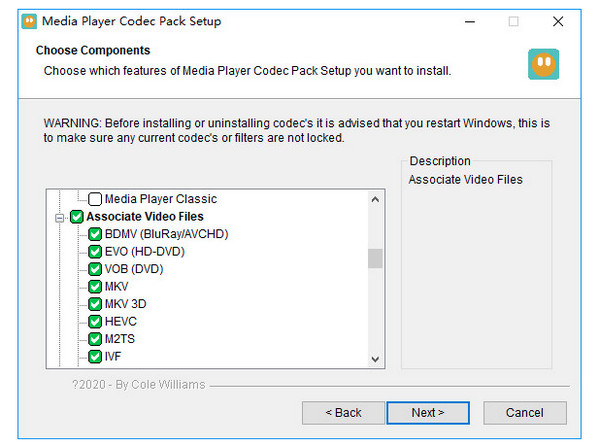
4. MKV-Videoerweiterungen
Preis: $9.99
System Anforderungen: Windows 11/10/7
Der nächste MKV-Codec für Windows Media Player ist die MKV-Videoerweiterung. Im Vergleich zu den anderen genannten Codec-Paketen handelt es sich hierbei um kostenpflichtige Software. Diese neue Ergänzung zur Wiedergabe von MKV-Dateien auf Windows Media Player und Movies & TV deckt alle wichtigen modernen MKV-Codecs ab. Dieser Codec ist jedoch nicht fehlerfrei, da sich einige Benutzer darüber beschwert haben, dass die Probleme unter Windows 10 nicht mit dem Windows Media Player funktionierten. Trotzdem können Sie es trotzdem ausprobieren und auf Ihrem Windows 10 oder 11 installieren.
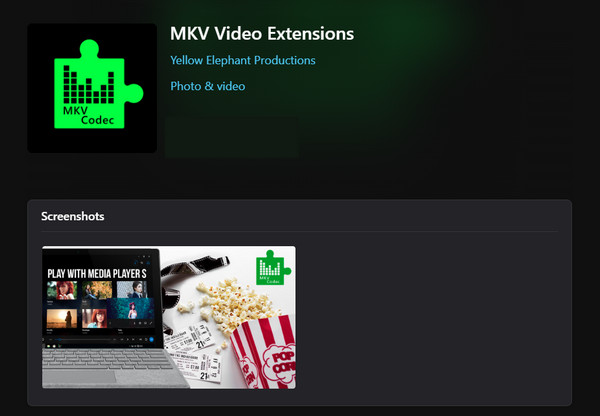
Spielen Sie MKV-Videos ganz einfach auf dem Windows Media Player ohne MKV-Codec ab
Wenn Sie die Installation verschiedener MKV-Codec-Pakete als komplex empfinden, gibt es eine einfache und schnelle Möglichkeit, MKV-Videos auf dem Windows Media Player abzuspielen. Vergessen Sie die Installation des MKV-Codecs für Windows Media Player und versuchen Sie es AnyRec Video Converter um MKV in WMP-kompatible Videos zu konvertieren! Du kannst Konvertieren Sie MKV in MP4, WMV und mehr als 1000 Formate, ohne die Originalqualität zu verlieren. Darüber hinaus können Sie mit dem integrierten Video-Editor weitere Änderungen vornehmen.

Unterstützt über 1000 Video-, Audio- und Geräte zum Konvertieren Ihrer MKV-Dateien für WMP.
Blu-Hyper-Kodierung zur Beschleunigung des Konvertierungsprozesses von bis zu 30x auf 50x.
Konvertieren Sie schnell einen Stapel inkompatibler MKV-Codecs für Windows Media Player.
Anpassbare Profileinstellungen, einschließlich Qualität, Auflösung, Bildrate und mehr.
100% Sicher
100% Sicher
Schritt 1.Öffnen Sie „AnyRec Video Converter". Klicken Sie auf die Schaltfläche „Dateien hinzufügen“, um Ihre MKV-Datei zu importieren.
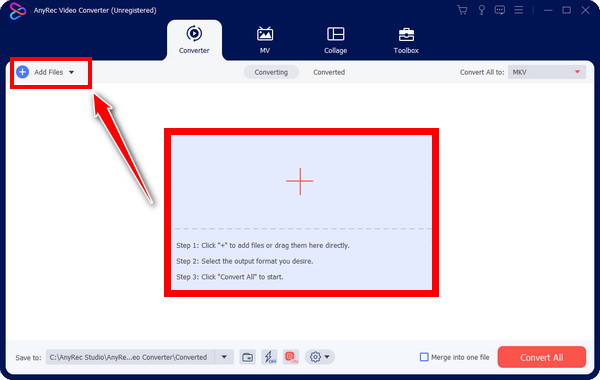
Schritt 2.Navigieren Sie zum Menü „Alle konvertieren in“ in der oberen rechten Ecke, um das gewünschte Format auszuwählen. Gehen Sie zum Abschnitt „Video“ und wählen Sie „MP4“ oder „WMV“ anstelle von MKV für Windows Media Player.
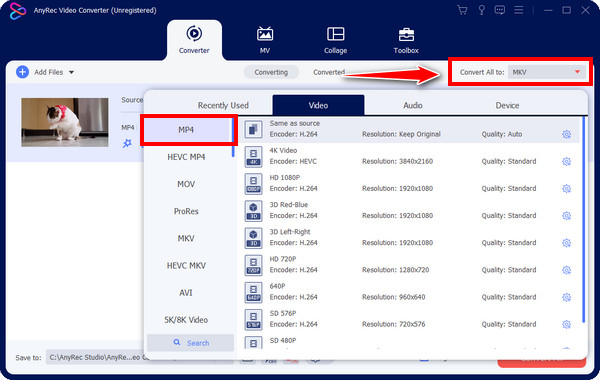
Behandeln Sie die Ausgabeeinstellungen in den Einstellungen; Dort können Sie „Auflösung“, „Qualität“, „Bildrate“ und andere anpassen. Klicken Sie auf „Neu erstellen“, um die Änderungen zu speichern.
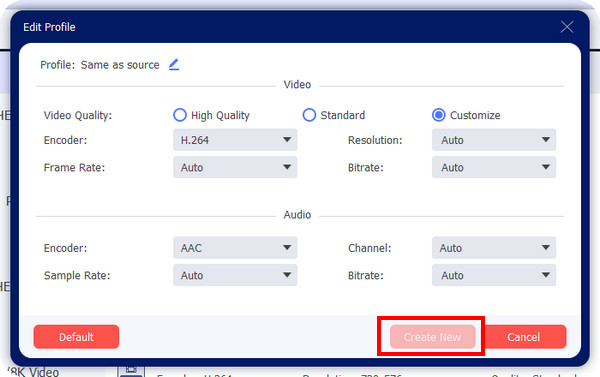
Schritt 3.Sie können die Auflösung, Qualität und Bildrate auch in den Einstellungen „Benutzerdefiniertes Profil“ festlegen. Gehen Sie zurück zur Hauptoberfläche und klicken Sie auf „Alle konvertieren“, sobald alles erledigt ist.
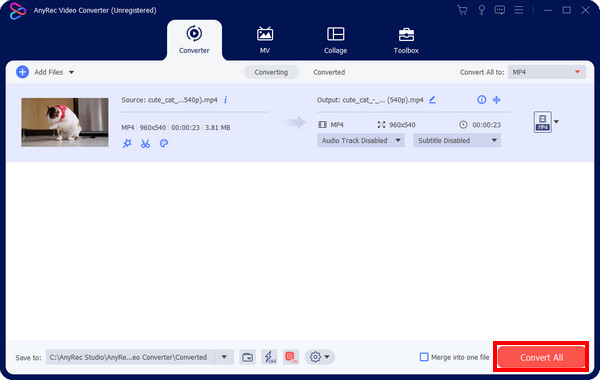
Wenn Sie außerdem Zeit haben, nach anderen Playern zu suchen, die qualitativ hochwertige Videos abspielen, können Sie das ausführen AnyRec Blu-ray-Player als Alternative MKV-Player zum Windows Media Player.
100% Sicher
100% Sicher
FAQs zu MKV-Codecs für Windows Media Player
-
Was ist das Problem mit dem Windows Media Player MKV-Codec?
Wenn der Windows Media Player nicht den erforderlichen MKV-Codec enthält, ist die Wiedergabe von MKV-Videos nicht möglich, was auch immer Sie tun. Sie müssen die erforderlichen MKV-Codecs für Windows Media Player installieren.
-
Was ist der beste Codec für MKV-Dateien?
Der Codec, der den MKV-Dateien bei entsprechender Komprimierung die bestmögliche Qualität verleiht, ist H.264.
-
Wie installiere ich den MKV-Codec für Windows Media Player?
Der Mediaplayer stellt kein offizielles MKV-Codec-Paket bereit. Stattdessen müssen Sie die offizielle Website des von Ihnen gewählten Codec-Pakets besuchen; Betrachten Sie die in diesem Beitrag genannten. Doppelklicken Sie dann wie bei der Installation anderer Software auf die .exe-Datei und befolgen Sie die Anweisungen auf dem Bildschirm, um die Codecs zu installieren.
-
Unterstützt Windows 10 die Wiedergabe von MKV-Dateien?
Ja. Der integrierte Mediaplayer, der Windows Movies & TV, unterstützt die Wiedergabe des MKV-Formats. Außerdem kann VLC MKV-Dateien öffnen und funktioniert für alle Betriebssysteme wie Windows, Mac, Android und iOS.
-
Wie funktionieren MKV-Dateien unter Windows 11?
Die erste Methode, die Sie ausprobieren sollten, besteht darin, den richtigen MKV-Codec unter Windows zu installieren. Oder Sie können einen alternativen Player verwenden, anstatt den aktuellen Player zu verwenden, den Sie gerade haben. Alternativ können Sie die MKV-Datei in ein viel besser unterstütztes Format wie MP4 und WMV konvertieren.
Abschluss
Auf dem Markt können Sie viele MKV-Codec-Pakete für den richtigen MKV-Codec für Windows Media Player verwenden. Einschließlich der genannten MKV-Videoerweiterungen, K-Lite Codec Pack, Matroska Pack usw. werden alle MKV-Codecs unterstützt. Stellen Sie daher sicher, dass Sie den besten auswählen. Wenn Sie immer noch Probleme bei der Wiedergabe von MKV haben, können Sie das Problem am besten beheben, indem Sie es mit Hilfe von in ein viel kompatibleres Format konvertieren AnyRec Video Converter. Es handelt sich um ein Programm, das die Konvertierung vieler Videoformate unterstützt und so eine hervorragende Qualität garantiert. Laden Sie einfach den besten Videokonverter herunter, den Sie suchen.
100% Sicher
100% Sicher
